雨林木风一键重装工具非常的不错,今天就来为大家详细的介绍介绍雨林木风一键重装windows7系统旗舰版的方法,非常的适合电脑下载火(xiazaihuo.com)的一款操作工具,帮助电脑下载火(xiazaihuo.com)顺利的解决安装问题。
雨林木风一键重装工具是一款非常好用的工具,可以帮助我们解决各种安装难题,但是很多的用户并不知道如何使用这款操作工具,今天我们就来详细的了解一下雨林木风一键重装windows7系统旗舰版的方法吧。
雨林木风一键重装windows7系统旗舰版步骤:
点击下载并打开工具,点击软件界面的“立刻重装系统”进入检测页面,接着点击“下一步”。

雨林一键重装win7系统(图1)
自动检测电脑的环境以及电脑网络连通状态,点击“下一步”,点击”备份“,自动将文件备份到选中的目录下,备份完毕后点击“下一步”。
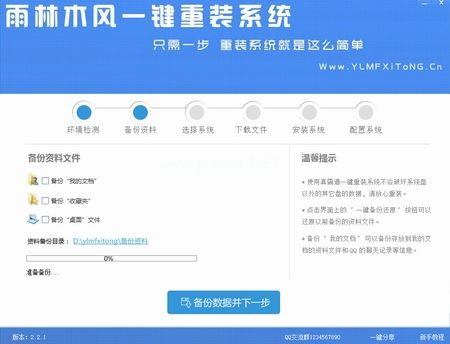
小鱼一键重装Ghost windows7系统旗舰版哪个好制作步骤
一键重装win7系统旗舰版哪个好呢?很多的用户对一键重装win7系统哪个好不太清楚,因为市面上有太多的一键重装工具了,那哪种一键重装win7系统旗舰版哪个好呢?
雨林一键重装win7系统(图2)
根据电脑配置选择系统,点击“安装”,自动进入“下载文件”,下载完成后,点击“下一步”进入页面。

雨林一键重装win7系统(图3)
点击“取消”,点击“立即重启”,自动重启并开始安装,静静等待即可,进入安装过程系统重新启动。

雨林一键重装win7系统(图4)
系统之家一键重装系统Ghost win10旗舰版图文教程
那我们就可以使用一键安装win10来重装系统,重装系统windows10可以智能帮助用户匹配最适合系统,今天就来为大家介绍一键重装系统win10的方法吧.


